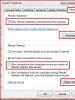Как почистить айфон от данных. Как избавиться от мусора и освободить место на iPhone. Для того, чтобы очистить кэш приложения(ий) с помощью «самоочистки»
Элементарные процедуры, которые продлят жизнь вашего девайса.
Вряд ли кто-то из нас представляет жизнь без элементарных гигиенических процедур. Увы, специфика современных мобильных устройств пока не позволяет им принимать полноценные водные процедуры. И хотя на рынке представлено немало моделей, которые не боятся воды, компания Apple с этим не торопится.
А это значит, что смартфону нужен должный уход. Давайте разберемся, какие элементарные «гигиенические процедуры» можно осуществить без помощи сервисного центра и устранить поломки, связанные с грязью, пылью и прочим мусором.
Примечание : предложенные ниже рекомендации не предусматривают вскрытия устройства, поэтому при соблюдении всех пунктов вы не лишитесь гарантии. Мы ограничились и от упоминания конкретных брендов или марок чистящих средств – ведь любой читатель не любит рекламу:)
Чистим порт Lightning

Признаки : При подключении Lightning-кабеля iPhone не реагирует. При попытке прижать или расшатать его в гнезде начинается зарядка.
Вывод : скорее всего, порт забит катышками пыли или мусора.
Лечение : Перед началом очистки ОБЯЗАТЕЛЬНО выключите iPhone. Для очистки порта достаточно воспользоваться обычной зубочисткой или заточенной спичкой. Ни в коем случае не доставайте пыль и катышки шерсти или мусора с помощью токопроводящих предметов (любой метал, вроде: скрепок, пинцетов, отверток).
После извлечения мусора воспользуйтесь спринцовкой или балончиком со сжатым воздухом и хорошо продуйте порт Lightning. Не пользуйтесь распространенным бытовым методом «продувания» с помощью дыхания! Дыхание человека содержит частички слюны, а любая влага, попавшая в порта, приведет к окислению и его скорой кончине.
Чистим порт наушников

Признаки : при подключении наушников возникает ощущение, что один из каналов периодически не работает. Если наушники полностью исправны, то следует выполнить очистку джек-порта iPhone.
Вывод : пыль и грязь попали в узкое гнездо 3,5 мм порта.
Лечение : воспользуйтесь зубочисткой или тонкой ушной палочкой (обязательно прижмите ворсинки). В отличие от стандартных джек-портов, у iPhone вся контактная группа выполнена в виде круглых штифтов. Именно поэтому можно прокрутить палочку для более тщательной очистки.
Балончик со сжатым воздухом пригодится уже после устранения мусора и катышков.
Чистим разговорный динамик

Признаки : при разговоре складывается ощущение недостаточной слышимости абонента даже на максимальной громкости.
Вывод : загрязнена решетка разговорного динамика.
Лечение : Возьмите небольшую кисточку с жестким ворсом, бензин для заправки зажигалок или спирт и небольшой сосуд для для того, чтобы налить несколько миллилитров жидкости.
Мокните кисть в спирт или бензин и ОБЯЗАТЕЛЬНО отожмите, сделав мазок по любой плоской поверхности или бумаге. Кисть должна быть увлажненная, но не мокрая. Протирайте щель динамика плавными движениями без сильного нажима до тех пор, пока она не станет идеально чистой.
Не допускайте попадания жидкости на экран! Сама процедура очистки разговорного динамика – весьма ювелирная и осторожная работа.
Чистка динамика и аппаратных клавиш

Признаки : основной динамик стал звучать значительно тише. Щели в области аппаратных клавиш забиты грязью и нажимаются с трудом.
Вывод : время устранять пыль и грязь.
Лечение : универсальное средство для очистки всех труднодоступных мест – обыкновенная зубная щетка с любой жесткостью ворса. Никаких чистящих средств или жидкости использовать не нужно. Отверстия динамика громкоговорителя значительно больше разговорного и при использовании спирта или бензина вы рискуете повредить мембрану.
Плавными движениями с умеренным нажимом очистите всю поверхность смартфона. Для лучшего эффекта извлеките и лоток SIM-карты.
Чистка экрана

Признаки : экран потерял товарный вид, видны жирные разводы, а простая тряпочка уже не справляется.
Вывод : экран покрыт маслянистой жировой пленкой, которую нужно очистить.
Лечение : что не следует использовать :
- бытовые влажные салфетки (останутся разводы);
- одежду: металическая пуговица или застежка и на экране будет красоваться унылая царапина;
- смоченную водой ткань (вода и электроника – вы понимаете);
- чистый спирт (не путать со специализированными спиртосодержащими средствами): антибликовое покрытие, которым так гордится любой производитель смартфонов, не любит спирт. Чем выше процентное содержание спирта – тем лучше он сотрет покрытие.
- автомобильные средства, средства для мытья окон, очистители стекол, ацетон, порошок и любую бытовую химию. Входящие в состав реагенты напрочь убьют защитное покрытие экрана, препятствующее бликам девайса в солнечный день;
- туалетная бумага, столовые салфетки. Частицы древесины могут привести к микроцарапинам.
Для очистки экрана используйте специализированные аэрозоли, гели, салфетки с наполнителем или сухие салфетки, предназначенные для очистки в комплексе с микрофиброй. Идеально подходят средства для очистки оптики, включая специальные салфетки.
Все представленные выше процедуры вы можете сделать дома без необходимости нести iPhone в сервисный центр. Более того, проводить регулярную чистку – это залог долгой, комфортной и безотказной работы смартфона. Хорошей вам чистки!

Любой гаджет время от времени необходимо очищать от лишней информации. Особое внимание рекомендуется уделять процессу перед продажей устройств. Иначе новый пользователь завладеет чужими данными. В статье будет рассказано о том, как очистить айфон 4 полностью перед продажей. Какими инструкциями рекомендуется пользоваться для воплощения задумки в жизнь?
Перед процессом
Первым делом важно понимать, что у устройства должен быть статус "неверлок". Он указывает на то, что iPhone никогда не проходил процедуру разблокировки. А значит, после всех описанных действий гаджет будет нормально работать со связью.
После форматирования превращается в самый обычный игровой гаджет - он перестает ловить сеть и интернет. Если статус устройства неизвестен, то все действия пользователь производит на "авось". Нельзя точно сказать, чем обернется процесс.
Через телефон
Как очистить айфон 4 полностью перед продажей? Первый способ - это работа с мобильным устройством. Наиболее распространенный вариант развития событий. Удаление данных с iPhone без дополнительных приложений является самым простым действием.
Всего несколько кликов - и задача будет выполнена. Как очистить айфон 4 полностью перед продажей? Требуется следовать инструкции:
- Включить мобильное устройство и дождаться его загрузки.
- Перейти в пункт меню "Настройки". Там необходимо посетить "Основные" - "Сброс".
- Выбрать пункт "Стереть контент и настройки".
- Несколько раз подтвердить намерения. Для этого требуется выбирать кнопку "Удалить".
- Ввести код от Apple ID. Данный шаг нельзя пропустить. Он появляется, если в iCloud включена опция "Найти iPhone".
Как только все описанные шаги будут пройдены, смартфон перезагрузится. После этого информация будет стерта. Важно следить за тем, чтобы у гаджета было достаточно заряда батареи. Для форматирования необходимо оставить около 25% аккумулятора.

iTunes в помощь
Как очистить айфон 4 полностью перед продажей через "Айтюнс"? Сделать это не так уж и трудно. Пожалуй, воплотить задумку в жизнь так же просто, как и при работе с мобильным телефоном.
Каким образом производится форматирование iPhone? Необходимо:
- Скачать и установить на компьютер актуальную версию iTunes для той или иной операционной системы мобильного устройства.
- Подключить смартфон к ПК при помощи USB-кабеля.
- Запустить "Айтюнс". Подождать, пока подключенное устройство будет обнаружено операционной системой.
- Выбрать вкладку "Обзор" в меню смартфона.
- Нажать на "Восстановить...".
- Выбрать нужный пункт. Прошивку придется подготовить заранее.
Отныне понятно, как очистить айфон 4 полностью перед продажей через компьютер. Как правило, абонент сам выбирает, какой способ форматирования ему выбрать. На самом деле все проще, чем кажется.

Удаленное форматирование
Следующий совет прекрасно подходит тем, кто решил действовать на расстоянии. В некоторых случаях приходится задумываться, как очистить айфон 4 полностью перед продажей удаленно. Можно ли вообще так делать?
Ответ прост: да, каждый владелец iPhone способен отформатировать свой гаджет удаленно. Для этого достаточно иметь подключение к iCloud. Данный сервис позволяет воплотить задумку в жизнь без особого труда! Желательно работать с облаком данных через компьютер.
Форматирование посредством iCloud будет протекать следующим образом:
- Открыть страницу icloud.com в любом браузере на компьютере.
- Пройти авторизацию на сервисе.
- Запустить приложение "Найти айфон".
- Нажать на кнопку "Все устройства". В появившемся списке выбрать нужный гаджет.
- Кликнуть по кнопке "Стереть iPhone". Надпись появится с правой стороны дисплея.
- Щелкнуть по "Стереть".
- Вновь ввести данные от Apple ID. Потребуется только пароль от аккаунта. Этот шаг нужен для того, чтобы убедиться, что действия выполняет владелец смартфона.
- Для завершения операции кликнуть по "Далее", а затем по "Готово".
Как очистить айфон 4 полностью перед продажей удаленно? Ответ на этот вопрос больше не доставит хлопот. Предложенный прием работает даже при выключенном смартфоне.

После форматирования
Что дальше? После того как абонент отформатирует память смартфона, ему будет предложено либо осуществить восстановление данных, либо начать работу с новым аккаунтом. Первый вариант подразумевает возврат информации на ту или иную дату. Он подходит только тогда, когда смартфон не планируется продавать. В противном случае необходимо остановиться на втором предложении. Оно позволяет осуществить 100% сброс данных пользователя.
Теперь понятно, как очистить айфон 4 полностью перед продажей. Если забыл пароль, необходимо обязательно производить восстановление заводских настроек при помощи iTunes. В остальном действовать можно так, как удобно абоненту. Чаще всего именно работа с iCloud или мобильным устройством используется на практике. После того как будет выбран вариант полного сброса данных, вернуть их уже не удастся.
Неочевидный способ с использованием iTunes Store.
Если у тебя iPhone с объемом памяти в 16 ГБ, ты знаешь, что такое дефицит свободного пространства. Да, часть памяти уходит под систему, еще немного – под нужные приложения, пару сотен фотографий, видео… И в самый неподходящий момент iPhone сигнализирует о недостатке свободного пространства.
Когда свободная память нужна срочно и времени удалять «ненужные» фотографии и приложения нет, попробуй воспользоваться этим неочевидным советом. Он сэкономит тебе пару сотен лишних мегабайт без лишних телодвижений.
Работает эта фишка на любом устройстве с iOS: iPhone , iPad , iPod Touch .



1. Чтобы убедиться, что все работает, первым делом посмотри состояние памяти. Открой Настройки – Основные – Хранилище и iCloud и посмотри состояние памяти.
2. Теперь открывай магазин iTunes Store на странице Фильмы .
3. Найти любой фильм доступный для проката и обрати внимания, чтобы его размер был больше, чем памяти в твоем устройстве . Это важно, иначе купишь то, чего не планировал.
4. Нажми на загрузку. Через несколько секунд появится ошибка, которая предупредит о недостаточном количестве памяти на смартфоне. Нажми на Настройки и проверь состояние памяти еще раз.

Появилось дополнительное пространство! Теперь повтори этот фокус несколько раз и твой девайс получит больше свободных мегабайт, а если повезет, то и гигабайт.
Почему так происходит . При попытке загрузить большой фильм iOS автоматически пытается найти свободное место, избавляясь от кеша, настроек и «ненужных» файлов. Очистить эти «закрома устройства» иначе можно только с помощью специализированного ПО.

Приветствую вас, уважаемые читатели. Сегодня с расскажу вам как можно быстро и безопасно полностью очистить (например, перед продажей) ваш мобильный Apple гаджет: айфон (iPhone), iPad либо iPod. Сделать это, на самом деле, можно очень быстро, благо копания Apple разработала для этого все необходимые инструменты . Процесс очистки вашего гаджета (айфон (iPhone), iPad либо iPod) может происходить:
- При наличии у вас устройства. Т.е. та ситуация когда вы, непосредственно, имеете доступ (не удаленный) к вашему устройству (айфон (iPhone), iPad либо iPod). В таком случаем полностью очистить гаджет можно из основных настроек;
- Устройства у вас нет. В таком случаем мы будем пользоваться специальной службой удаленного доступа iCloud.Полностью стереть ваш гаджет (айфон (iPhone), iPad либо iPod) в этом случае получиться если устройство имеет подключение к интернету.
Внимание: для того чтобы очистить айфон описываемым способом он должен быть “чистым”. Т.е. на нем не должен быть Джейлбрейк. Если вы не знаете, что такое джейлбрейк и тем более его не делали, то можете продолжать читать предложенную инструкцию.
При наличии устройства
Если устройство у вас на руках, то выполните следующие действия:
Как видите – очистить Apple гаджет очень просто. Если мобильного гаджета у вас нет в наличии, то переходите к следующему разделу.
Устройства у вас нет
Если устройства — айфон (iPhone), iPad либо iPod) – у вас нет, то выполните следующие действия:

Через приложение “Найти iPhone”
Если у вас нет доступа к тому гаджету, который нужно очистить или нет доступа к персональному компьютеру, с которого можно зайти на iCloud. Вы можете воспользоваться приложением “Найти iPhone” установленным на другом вашем Apple устройстве (например, iPad) :

Руководство по удалению хлама с яблочных устройств.
Навигация
Практически всем пользователям «яблочных» гаджетов хотя бы один раз доводилось столкнуться с такой неприятной проблемой, как исчезновение свободного места на устройстве. Особое недоумение такая ситуация вызывает тогда, когда пользователь не скачивал новые приложения, не делал фотографии и вообще не совершал каких-либо «телодвижений», а место все равно закончилось.
Причиной тому служат остаточные файлы приложений, накапливающиеся с течением времени и загрязняющие внутреннюю память смартфона или планшета. Владельцы относительно новых iPhone , объем памяти которых составляет 32 ГБ и выше, встречаются с такой проблемой достаточно редко. А вот для пользователей более старых моделей смартфонов от Apple с объемом памяти не выше 16 ГБ , данная проблема может оказаться настоящим кошмаром.
Из нашей статьи Вы узнаете, как почистить iPhone 5 , 5S , 6 , 6S , 7 , 7 Plus , 8 от мусора и освободить память.
Как почистить Айфон от мусора и освободить память?
- Прежде чем приступать к очистке своего iPhone от остаточных файлов, не помешает для начала избавиться от всего ненужного хлама, который установлен на устройстве. Многие пользователи устанавливают себе различные приложения, которыми практически не пользуются и хранят их по принципу «чтобы были». Такой подход крайне неразумен, особенно если Вы являетесь владельцем старенького iPhone с небольшим объемом памяти. Внимательно пролистайте свои рабочие экраны и избавьтесь от тех приложений, без которых Вы вполне можете обойтись.
- Причина, по которой рекомендуется удалять ненужные приложения перед началом процедуры очистки от мусора, заключается в том, что удаляемые приложения «из вредности» оставляют за собой море всякого хлама. К тому же, чем больше у Вас установлено приложений на устройстве, тем быстрее будет захламляться память.

Изображение 2. Очистка альбома «Недавно удаленные».

- Самый простой способ помочь приложениям сбросить «лишние килограммы» – полностью удалить их с устройства, после чего заново произвести установку из AppStore . Результат Вы увидите сразу же.
Очистка кэша стандартными средствами
- В iOS очистка кэша большинства приложений осуществляется через их внутренние настройки, но некоторые можно почистить и средствами самой операционной системы. Например, браузер Safari , который «пихает» в кэш буквально все. Начиная от ссылок и заканчивая фотографиями и просмотренными через него видеороликами.
- Чтобы почистить кэш браузера, Вам необходимо открыть настройки, пролистать список разделов вниз и найти среди них Safari . После нажатия на иконку браузера, перед Вами появятся его настройки. В самом низу необходимо нажать на ссылку «Очистить историю и данные сайтов » и подтвердить свои действия кнопкой «ОК ». После этих простых манипуляций весь мусор, скопившийся в браузере, будет удален.

Как очистить кэш на iPhone 5, 5S, 6, 6S, 7, 7 Plus, 8: программа для очистки мусора
Стандартными средствами операционной системы iOS можно почистить память телефона только частично. К тому же, ручная чистка занимает приличное количество времени. Гораздо проще избавиться от мусора на устройстве с помощью компьютера и специальной программы PhoneClean , которую можно скачать по этой ссылке .
Программа распространяется на платной основе, однако имеется и пробная версия. Она отлично взаимодействует со всеми устройствами Apple , включая последние модели iPhone 6 , 7 , 8 и iPad 2 Air . Для очистки своего айфона с ее помощью Вам потребуется само устройство, компьютер и соединяющий USB-кабель. Очистка осуществляется следующим образом:
Шаг 1 .
- Скачайте и установите программу PhoneClean .
- Подключите свой айфон к компьютеру и запустите программу.
- В главном окне программы щелкните по кнопке «Быстрая очистка » и дождитесь завершения процесса сканирования устройства.

Шаг 2 .
- После завершения процесса сканирования программа отобразит полный список приложений и количество временных файлов, подлежащих удалению.
- Если Вы хотите удалить весь найденный мусор и кэш, просто щелкните по кнопке «Очистить ».
- Если же Вы хотите самостоятельно выбрать приложения, в каких следует чистить кэш, а в каких нет, в правой части окна программы щелкните по разделу «Кэш приложений » и снимите выделение с тех программ, чей кэш Вы не хотите удалять.
- Для продолжения щелкните по кнопке «Очистить ».

Шаг 3 .
- Быстрая очистка удаляет с устройства все лишние файлы, создаваемые различными приложениями. К ним относится кэш, cookies, поврежденные файлы реестра и битые файлы незагруженных приложений. Весь этот мусор занимает очень большое количество места на устройстве.
- Использование глубокой очистки поможет избавиться от копий SMS-сообщений и писем электронной почты, которые хранятся в Spotlight . Также с помощью глубокой очистки можно легко почистить браузер Safari и всю его историю.
- Выберите пункт «Глубокая очистка », активируйте те разделы, какие Вы хотите почистить, щелкните по кнопке «Начать » и дождитесь завершения процесса.